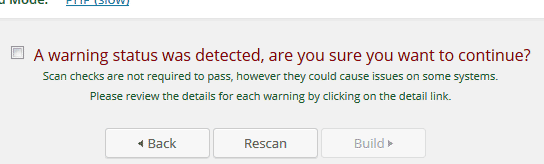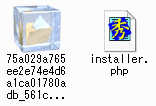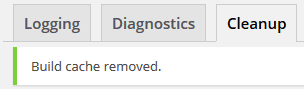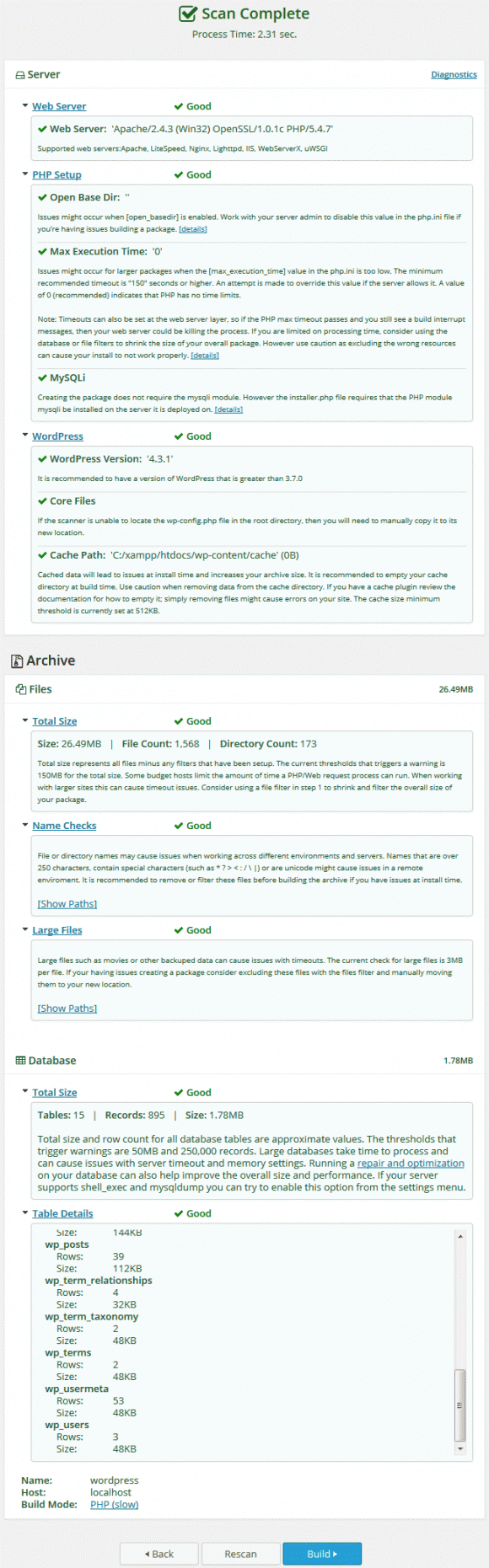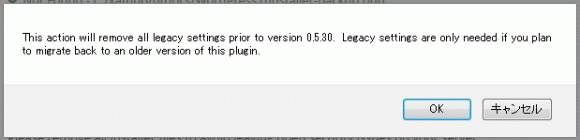DuplicatorでWordPressを簡単引越し!インストーラー付のバックアップにも
2017/03/08
DuplicatorでWordPressを簡単引越し
Duplicatorとは?
Duplicatorは、WordPressの環境をインストーラー付でバックアップし、他の環境に引越しをするためのプラグインです。
- WordPress環境のバックアップ機能
- 新しい環境にインストーラー付で再構築機能
WordPressを開発環境から本番環境へ移動させる場合や、サーバの引越しなどにも使えますし、インストーラー付のバックアップツールとしても使用できる便利なプラグインです。
WordPressの引越し作業は、これまでは下記の記事の様に BackWPupで環境をバックアップして、手作業で環境の変更作業を行っていましたが、Duplicatorを使うと必要最低限の情報を入力するだけで、自動的に引越し作業が行えるようになっています。
「BackWPupでWordPressのDBもファイルもバックアップ」
「BackWPupでバックアップ・リストア(復元)の具体的手順」
「30分でWordPressを引越し・他のサーバに引越しや開発環境の構築手順」
ただし、「技術的な知識を必要とするツールです」と書かれているように、WordPressやデータベースへの技術的な理解が少しばかり必要です。
WordPressの引越しは手作業でやれるけども、毎回手作業は面倒なのでプラグインを使おう、という方々向けのツールと言えます。
このツールを使うのを契機として、WordPressの理解を深めようってことで使ってみるのも悪くない選択肢だと思いますが、万一に備えて必ずバックアップを取っておきましょう。
自信がない方は、いきなり本番の環境で使わずに、レンタルサーバの試用サービスを利用するなど、別環境を用意して実験してみる方がいいでしょう。
Duplicatorを使う上での確認事項
Duplicatorの機能の要注意ポイント
Duplicatorは、新たにデータベースを作ってそこに環境を作るか、テーブルをすべて削除したうえでインストールするか、の 2択しかありません。
データベース内のテーブルを残したままインストールをすることはできませんので、ロリポップサーバのロリポプランなどのデータベースが 1つのプランを利用している方は注意が必要ですね。
何かテーブルがあるデータベースにインストールする場合は、あらかじめバックアップを取っておいて、あとから追加し直す必要があります。
この説明で、「データベース?テーブル?」と思った方は「Duplicator」は利用しない方が賢明です。
データベースに関して勉強したい方は「WordPress初心者向け講座・詳細解説データベースとは何か?」の記事が役に立つんじゃないかと思いますので参考にしてみてください。
Duplicatorの動作要件
Duplicatorには動作のための要件が細かく明示されています。
利用前に確認をしておきましょう。(Duplicator Ver.0.5.30の場合)
- PHP 5.2.17以上
- MySQL 5.0以上
- MySQLi拡張モジュール必須
- WordPress 3.7以上
- トータル容量 150MB以下を推奨
- ファイル名に全角文字を使っていないことを推奨
- ファイル名が 250文字未満を推奨
- 1ファイル最大 3MB以下を推奨
- データベース 50MB以下、25万レコード以下を推奨
5項目目のトータル容量や、最後の項目のデータベース容量については、ファイル容量が大きくなると、PHPで処理が行える制限時間内に処理が終わらない可能性が大きくなるから、と説明されています。
また、6項目目、7項目目のファイル名については、OSなどの環境が変わることによって全角文字のファイル名の扱いや長いファイル名の扱いが変わるためのチェックです。
一般的なレンタルサーバのように影響がないことが確認できている場合は無視していい項目です。
Duplicatorのバージョンによる動作の違い
この記事は Duplicator 0.5.30で検証を行っています。
それより古いバージョンでは、新しい環境を構築する際に WordPressをあらかじめインストールする必要がありましたが、現在のバージョンでは必要なくなっています。
DuplicatorでのWordPress引越し手順解説
Duplicatorでの環境引越しの手順・目次
Duplicatorを使って新しい環境に引っ越す手順は以下の通りとなります。
1.旧環境でインストーラーとアーカイブファイルを作成
Duplicatorのインストール方法
Duplicatorの管理画面・パッケージの一覧画面
Duplicatorの管理画面・パッケージの作成準備
Duplicatorの管理画面・パッケージ作成実行
Duplicatorの管理画面・パッケージファイルの取得
2.新環境でインストーラーから環境を構築
Duplicatorのインストール・パッケージファイルの設置
Duplicatorのインストール・1.Deploy(展開)
Duplicatorのインストール・2.Update(更新)
Duplicatorのインストール・3.Test(テスト)
3.新環境でインストーラーとアーカイブファイルを削除
Duplicatorのインストールファイルの削除
※各画面の解説
Duplicatorの管理画面・Packages画面の解説
Duplicatorの管理画面・Packages・1.Setup・Requirementsの解説
Duplicatorの管理画面・Packages・1.Setup画面の解説
Duplicatorの管理画面・Packages・2.Scan画面の解説
Duplicatorの管理画面・Packages・2.Scan画面・警告内容の解説
WordPressのファイル容量を減らす方法
Duplicatorのインストール・Installer・1.Deploy画面の解説
Duplicatorのインストール・Installer・1.Deployのダイアログ
Duplicatorのインストール・Installer・2.Update画面の解説
Duplicatorのインストール・Installer・3.Test・4. Security Cleanupダイアログ解説
※Duplicatorに関する資料
DuplicatorのCleanup・Tools-Cleanup画面のエラー解説
DuplicatorのCleanup・Tools-Cleanup画面の解説
DuplicatorのCleanup・Tools-Logging画面の解説
Duplicatorのインストール方法
WordPressのプラグインのインストール方法は、「WordPressプラグインの3つのインストール方法解説」に記事を書いていますので、そちらを参考にしてください。
Duplicatorの管理画面・パッケージの一覧画面
インストールすると左ナビゲーションに「Duplicator」が現れます。
「Duplicator」-「Packages」をクリックし、パッケージの一覧画面に遷移します。
最初は「パッケージ」は何もありませんので、右上の「Create New」ボタンをクリックしてパッケージ作成に進みます。
「パッケージ」とは、インストーラー付のバックアップファイル一式のことで、Duplicatorでバックアップファイル作成を実行するごとに一つのパッケージが作成されます。
パッケージが生成されると下記の様に一覧表が表示されます。
パッケージ一覧画面の解説は後述の「Duplicatorの管理画面・Packages画面の解説」で行っています。
Duplicatorの管理画面・パッケージの作成準備
Requirements: Pass
システムの必要要件です。
「PASS」となっている場合は、要件を満たしていますので処理を続けます。
エラーがある場合は、エラーの内容に従って対応を行います。
「Duplicatorの管理画面・Packages・1.Setup画面の解説」に英語訳を記載しましたので、参考にしてください。
Google翻訳よりちょっとマシという程度のおかしな訳ばかりですが...
Name
ファイル名になります。デフォルトのままでも問題ありませんが、デフォルトは長すぎますので、適当に短い名前を付けるといいでしょう。
ただし、作成されるファイルが置かれるフォルダは、外部からのアクセスが可能なため、分かりやすいファイル名はデータが外部に流出するリスクを抱え込みます。
Notes
メモ書き欄になります。
処理には関係ありませんが、必要に応じてメモを残しておくことが可能です。
Packageの一覧画面に表示されます。インストールする側の環境には影響しません。
Packageの一覧画面の解説は後述の「Duplicatorの管理画面・Packages画面の解説」で行っています。
この画面では、これ以上は特に変更するものはありませんので「Next」をクリックします。
その他の Packagesの Setup画面の解説は、後述の「Duplicatorの管理画面・Packages・1.Setup画面の解説」で行っています。
Duplicatorの管理画面・パッケージ作成実行
Scan Completeと正常実行できた場合
前画面で「Next」をクリックすると処理を正常に実行できるかどうかのチェックが行われます。

「Scan Complete」が出てきて、全ての項目が「Good」であれば問題ない状態ですので、画面下部の「Build」をクリックしてパッケージ作成を実行しましょう。
具体出来にどのようなチェックが実行されているかについては、「Duplicatorの管理画面・Packages・2.Scan画面の解説」に翻訳した内容を記載しましたので読んでみてください。
「Build」ボタンをクリックすると、パッケージの作成が実行され、下記の画面に切り替わります。

【英文】
Keep this window open during the build process.
This may take several minutes.
【和訳】
ビルド中は、このウインドウを開いたままにします。
これには数分かかることもあります。
「Warn(警告)」が出る場合の対応

上記のように、いくつか「Warn(警告)」が出た場合は、最後のチェックボックスにチェックを入れないと先に進めない場合もあります。

内容を確認し、問題がない場合は「A warning status was detected, are you sure you want to continue?」にチェックを入れることで「Build」ボタンが有効になり、先に進めるようになります。
警告の内容やチェック内容については「Duplicatorの管理画面・Packages・2.Scan画面の解説」に翻訳した内容を記載しましたので読んでみてください。
警告が出た場合の画面下部の文章については「Duplicatorの管理画面・Packages・2.Scan画面・警告内容の解説」に翻訳した内容を記載しましたので読んでみてください。
また、ファイル容量を減らす方法については「WordPressのファイル容量を減らす方法」という項目を作りましたので参考にしてください。
警告の内容を確認し、ファイル等を削除したりフィルタの設定をした場合は「Rescan」を実行してください。
Duplicatorの管理画面・パッケージファイルの取得

パッケージファイル作成中の画面を経て、上記の画面が表示されます。
パッケージファイルが生成されていますので、「Installer」「Archive」をそれぞれクリックしてファイルをダウンロードして取得します。
「All Packages」をクリックすると、パッケージの一覧画面に遷移します。
これは、左メニューの「Duplicator」-「Packages」をクリックして遷移する画面と同一です。

この画面の「Installer」「Archive」からファイルをダウンロードしても同じファイルを取得できます。
パッケージ一覧画面の解説は後述の「Duplicatorの管理画面・Packages画面の解説」で行っています。
作成されたファイルは、画面にもある通り「Installer」と「Archive」です。
「Installer」が環境構築をする実行ファイルで、「Archive」が WordPressの本体のファイルやテーマ、データベースなどの情報が圧縮されて保存されているデータファイルです。

ちなみに、ファイルの実態は、下記の場所にあります(「wp-content」などと同階層に作成されたフォルダの中にあります)。
/{WordPressの場所}/wp-snapshots/
ここまでが、現行の環境のバックアップファイルを作成する手順になります。
Duplicatorのインストール・パッケージファイルの設置
前項で取得した 2つのファイルを新しい環境を作成するフォルダに設置します。
設置したフォルダが WordPressのルートフォルダになります。
設置したら「installer.php」にアクセスします。
ローカル環境の「wordpress7」というフォルダの中に入れた場合は、URLは下記の様になります。
http://localhost/wordpress7/installer.php
Duplicatorのインストール・1.Deploy(展開)
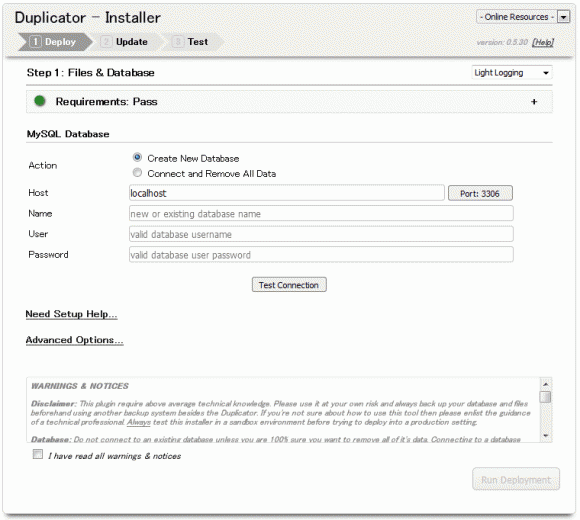
インストーラーを実行(installer.phpにアクセス)すると上記の画面が表示されます。
データベースの必要情報を入力し、環境の構築を行います。
Action
「Action」の選択肢は下記の 2つです。
「Create New Database」
「Connect and Remove All Data」
「新しくデータベースを作成する」か「既存のデータベースに接続しすべてのデータを削除して作り直す」か、です。
いずれにしてもデータベース内にすでにあるテーブルやデータに影響を与えずにインストールすることはできません。
すでにテーブルやデータがあり削除されると困るデータが入っているデータベースにインストールする場合は、あらかじめバックアップを取っておき、後から復旧させるしかありません。
バックアップを取っても作業中はテーブルが消えている状態になりますので、同じデータベースを使っているシステムへの影響は避けられません。
Host、Port、Name、User、Password
接続するデータベースの「Host」「Name」などの各情報を入力します。
「Port」もボタンをクリックすると編集できるようになります。
Test Connection
データベースの各情報を入力終了後、「Test Connection」をクリックすることで接続のテストが実行されます。
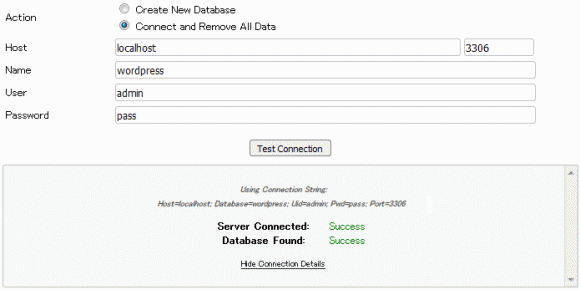
問題がない場合は、上記のとおり「Success」と表示されます。

接続テストの際、何か問題があれば上記のようにメッセージが表示されます。
概要としては、設定されているデータベースにはすでにテーブルがあるので「Connect and Remove All Data」を選択するか、新しいデータベースを指定してください。とのことです。
詳細は「Duplicatorのインストール・Installer・1.Deploy画面の解説」を参照してください。
接続するデータベースにテーブルがあっても、削除していい場合は「Connect and Remove All Data」を選択することでインストールを継続できます。
最後の「I have read all warnings & notices(私はすべての「warnings & notices(警告と告知)」を読んでいます。)」にチェックを入れると「Run Deployment」がクリックできるようになりますのでクリックします。
「warnings & notices(警告と告知)」についても「Duplicatorのインストール・Installer・1.Deploy画面の解説」に記載していますので併せて参考にしてください。
Run Deployment
「Run Deployment」をクリックすると下記のダイアログが表示され、最終確認が行われます。
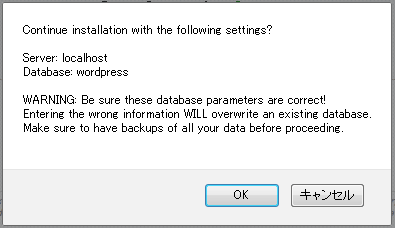
「Continue installation with the following settings?(次の設定でインストールを実行しますか?)」の内容を確認し、「OK」をクリックします。
ダイアログの文面の内容は「Duplicatorのインストール・Installer・1.Deployのダイアログ」を確認してください。
Duplicatorのインストール・2.Update(更新)
数秒ほど処理中の画面が表示されたのち、下記の「Update」の画面に切り替わります。

New Settings(新設定)が、新規に構築する環境の情報ですが、おおよそ変更する必要はないかと思いますので、そのまま「Run Update」をクリックします。
「New Settings」は必要がある場合のみ設定を変更してみてください。
「New Admin Account」などの情報については「Duplicatorのインストール・Installer・2.Update画面の解説」を参照してください。
Duplicatorのインストール・3.Test(テスト)

実行中の画面が表示されたのち、この画面が表示されると、新しい環境の構築が正しく終了したことになります。
ですが、この画面では最終的な確認と、インストールに利用したファイルの削除を行います。
1. Review Install Report
クリックすると下記のインストール実行のレポートが表示されます。
問題がいないことを確認します。

2. Save Permalinks
リンクをクリックすると、ログイン画面を経由して、パーマリンクの設定画面に遷移します。
設定を変更する必要はありませんが、一度「変更を保存」を実行します。
パーマリンクを更新することで「.htaccess」が上書きされ、URLリライトの記述が新しい環境のものに更新されます。
これを実行しないと、リンクが正しく動かない場合があります。
3. Test Site
クリックすると、公開側のサイトが表示されますので、正しく動作しているか確認します。
4. Security Cleanup
インストールに使った「installer.php(インストーラー)」やバックアップファイルは削除しないと非常に危険ですので、動作確認が終わったらそれらのファイルは削除するため、ここをクリックします。
クリックすると下記の画面が表示されます。
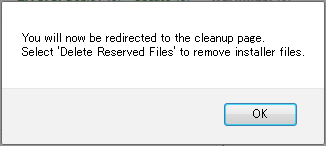
「クリーンナップページにリダイレクトします。」という案内ですので「OK」をクリックして次の画面に遷移します。
詳細は「Duplicatorのインストール・Installer・3.Test・4. Security Cleanupダイアログ解説」を確認してください。
Duplicatorのインストールファイルの削除
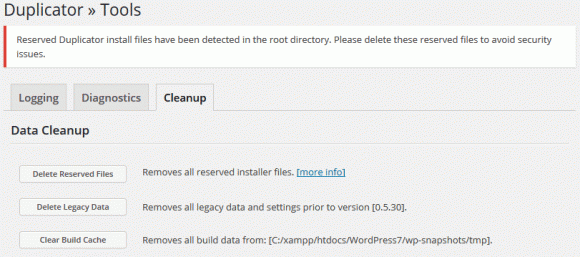
「4. Security Cleanup」から上記の画面に遷移します。
これは、管理画面の左ナビゲーションの「Duplicator」-「Tools」-「Cleanup」から遷移する画面です。
新しい環境の構築に使用し不要になった、インストーラーやデータベースなどのアーカイブを削除するためのツールを提供する画面です。
(削除しないと、第三者が勝手にインストーラーを実行する可能性があり、環境が壊されるようなことにもつながります。)
インストーラーを削除しない限り、全ての画面で下記の警告が表示され続けます。
【英文】
Reserved Duplicator install files have been detected in the root directory. Please delete these reserved files to avoid security issues.
【和訳】
Duplicatorのインストールファイルがルートディレクトリ上に検出されています。
セキュリティ上の問題を回避するために、これらの予約済みファイルを削除してください。
また、
このページにアクセスするための十分なアクセス権がありません。
と出る場合は、「DuplicatorのCleanup・Tools-Cleanup画面のエラー解説」を参照してください。
Delete Reserved Files
ボタンをクリックすると、予約されているインストーラーファイルなどを一括して削除してくれます。
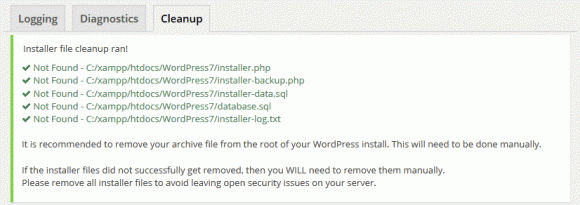
「Installer file cleanup ran!」のメッセージと共に、各インストーラーファイルが「Not Found」になっていれば無事終了です。
また、WordPressをインストールしたルートフォルダに、アーカイブファイルが残っていますので、それは手作業で削除してください。
Delete Legacy Data
Ver.0.5.30より古いバージョンの設定を削除する機能です。
環境を引っ越ししてからは、改めて Duplicatorの設定を必要とする場面はありませんので削除を実行しましょう。
一通り作業が終わったら Duplicator自体も削除してしまって問題ないでしょう。
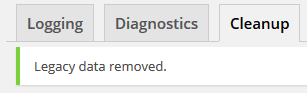
ボタンをクリックすると、ダイアログが表示されますので、「OK」をクリックして実行し、これが表示されると正常終了です。
Clear Build Cache
環境を構築する際に利用したキャッシュファイルを削除する機能です。
残しておく理由がありませんので、こちらも削除しましょう。

ボタンをクリックすると、ダイアログが表示されますので、「OK」をクリックして実行し、これが表示されると正常終了です。
この画面の詳細な解説は「DuplicatorのCleanup・Tools-Cleanup画面の解説」に書いていますので参考にしてください。
これで、全ての作業が終了しました。
先ほども書きましたが、Duplicatorをこの環境で定期的なバックアップツールとして使わないのであれば、Duplicator自体も削除しておくことも一つの方法ではないでしょうか。
以下は、記事内からもリンクしていましたが、各ページの詳細な解説になります。
Duplicatorの管理画面・Packages画面の解説
Packagesでは、作成された Packageの一覧が表示されます。

「[View1」をクリックすると追加の情報が表示されます。
パッケージが作成されたバージョンや、作成したユーザ、パッケージを作成する際に記載した「Notes」のメモ書きなどが表示されます。
バージョンに関しては、0.5.30以降か、それより前かによってパッケージ内の仕組みが違うようですので確認が必要です。
また、Links、SQL、Logのボタンが表示されますが、それぞれ下記の通りです。
Links
「Links」をクリックすると、パッケージに含まれる DATABASE、PACKAGE、INSTALLER、LOG、REPORTのそれぞれのパスが表示されます。
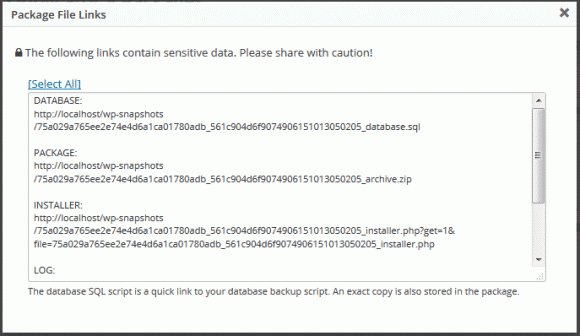
また、メッセージは以下のようになっています。
【英文】
The following links contain sensitive data. Please share with caution!
【和訳】
以下のリンクは、機密データが含まれています。注意して共有しましょう。
【英文】
The database SQL script is a quick link to your database backup script. An exact copy is also stored in the package.
【和訳】
データベースの SQLスクリプトは、データベースのバックアップスクリプトへのクイックリンクです。正式なコピーはパッケージに格納されています。
SQL
「SQL」をクリックすると、データベースのダンプの SQLが表示されます。
Log
「Log」をクリックすると、パッケージを作成した際のログが表示されます。
Duplicatorの管理画面・Packages・1.Setup・Requirementsの解説
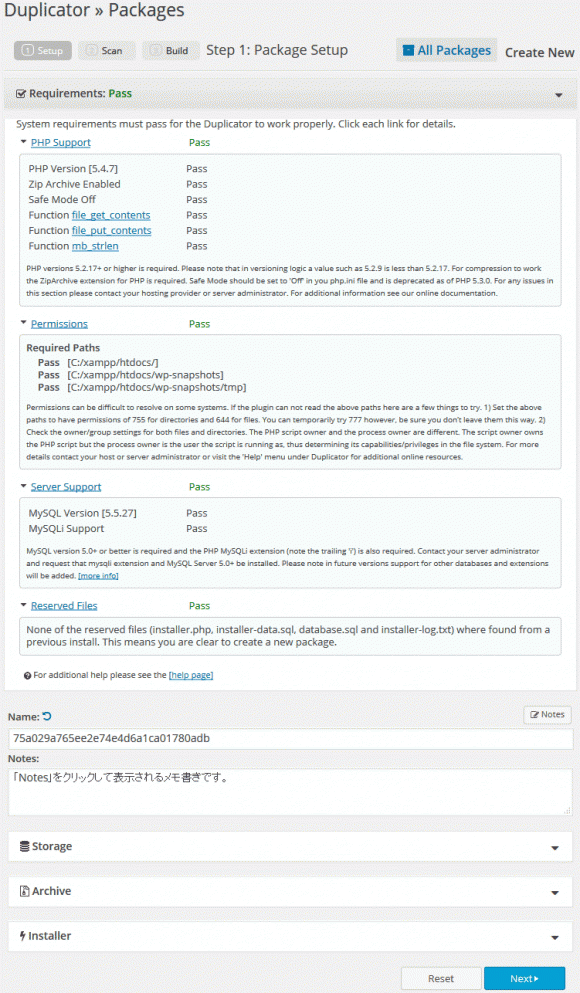
【英文】
Requirements
【和訳】
必要要件
【英文】
System requirements must pass for the Duplicator to work properly. Click each link for details.
【和訳】
Duplicatorを正常に動作させるために、システム要件は合格しなければなりません。詳細については、各リンクをクリックします。
【英文】
▼PHP Support
PHP versions 5.2.17+ or higher is required. Please note that in versioning logic a value such as 5.2.9 is less than 5.2.17. For compression to work the ZipArchive extension for PHP is required. Safe Mode should be set to ‘Off’ in you php.ini file and is deprecated as of PHP 5.3.0. For any issues in this section please contact your hosting provider or server administrator. For additional information see our online documentation.
【和訳】
PHPのバージョンは、5.2.17以上が必要です。
5.2.9は、ロジックによって 5.2.17以上であるようにバージョン表示されますので注意してください。
圧縮機能を利用しますので、PHPによる Zip圧縮拡張機能が必要になります。
セーフモードは、php.iniファイルで「Off」に設定されるべきであり、PHP 5.3.0で非推奨になっています。
このセクションでの問題は、ホスティングプロバイダーか、サーバ管理者に連絡をしてください。
追加情報については、当社のオンラインマニュアルを参照してください。
【英文】
▼Permissions
Permissions can be difficult to resolve on some systems. If the plugin can not read the above paths here are a few things to try. 1) Set the above paths to have permissions of 755 for directories and 644 for files. You can temporarily try 777 however, be sure you don’t leave them this way. 2) Check the owner/group settings for both files and directories. The PHP script owner and the process owner are different. The script owner owns the PHP script but the process owner is the user the script is running as, thus determining its capabilities/privileges in the file system. For more details contact your host or server administrator or visit the ‘Help’ menu under Duplicator for additional online resources.
【和訳】
パーミッションの問題は、プラグインの側の処理で解決することが難しいです。
プラグインが上記のパスを読み取ることができない場合は、いくつかの施策を試してみてください。
1)上記のパスのディレクトリには 755を、ファイルには 644のパーミッションを設定してください。
一時的に 777の設定も試してみてください。ただし、この 777の設定はそのままにせずあとで元に戻しておいてください。
2)ファイルとディレクトリに所有者/グループの設定を確認してください。
PHPスクリプトの所有者とプロセスの所有者の設定は別物です。
スクリプトの所有者は PHPスクリプトを所有していますが、プロセスの所有者はスクリプトを実行し、システム上で機能/権限を決定しているユーザです。
詳細は、使用中のホスト、またはサーバ管理者に連絡するか、追加のオンラインリソースのための Duplicatorの「Help」のメニューをご覧ください。
【英文】
▼Server Support
MySQL version 5.0+ or better is required and the PHP MySQLi extension (note the trailing ‘i’) is also required. Contact your server administrator and request that mysqli extension and MySQL Server 5.0+ be installed. Please note in future versions support for other databases and extensions will be added.
【和訳】
MySQLのバージョンは 5.0以降が必要で、MySQLiの拡張モジュールも必要です(末尾の“i”に注意してください)。
サーバ管理者に連絡を取り、MySQLiの拡張モジュールと MySQL 5.0以上のバージョンをインストールするよう依頼してください。
将来的には他のデータベースや他の拡張機能のサポートが追加されますのでご期待ください。
【英文】
▼Reserved Files
None of the reserved files (installer.php, installer-data.sql, database.sql and installer-log.txt) where found from a previous install. This means you are clear to create a new package.
【和訳】
過去に作成されたいずれの予約ファイル(installer.php、installer-data.sql、database.sql、installer-log.txt)もインストーラーには見つけることができませんでした。
これは、新しいパッケージを作成することが明らかであることを意味します。
【英文】
(?)For additional help please see the [help page]
【和訳】
追加のヘルプについては、「Help Page」を参照してください。
Duplicatorの管理画面・Packages・1.Setup画面の解説
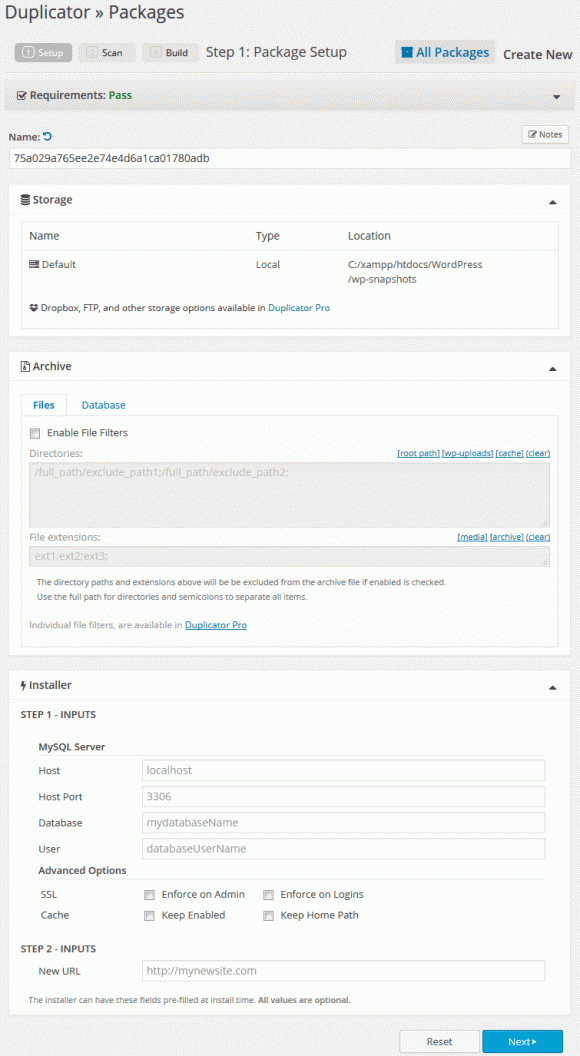
Strage
「Strage」を開くと、パッケージファイルが保存される場所について記載されています。
保存先として、Dropbox、FTP、その他のストレージの利用は、Duplicator Proによって利用できるようになります。
Archive
「Archive」では、フィルタを設定し、ファイルやデータベースからバックアップ対象にしないものを指定することができます。
引越ししないファイルがある場合や容量が大きくて引越しに支障がある場合などに設定を行います。
【英文】
The directory paths and extensions above will be be excluded from the archive file if enabled is checked.
Use the full path for directories and semicolons to separate all items.
【和訳】
「Enable File Filters」にチェックを入れると有効になり、「Directories」に除外するディレクトリのパスを指定し、「File extensions」に除外するファイルの拡張子を指定します。
パスの指定アh絶対パスを指定し、複数ある場合は「;(セミコロン)」を分割子として使います。
【英文】
Individual file filters, are available in Duplicator Pro.
【和訳】
個別にファイルを指定する機能は、Duplicator Proに実装されています。
Installer
「Installer」では、インストール時に必要なデータベースの情報や新環境での URLなどをあらかじめ組み込んでおくことができます。
一般的にはインストール時に指定すれば済むため設定する必要はありませんが、第三者にインストールを依頼する場合などには役に立つでしょう。
【英文】
The installer can have these fields pre-filled at install time. All values are optional.
【和訳】
インストール時に必要な項目をあらかじめインストーラーに組み込んでおくことができます。すべての項目はオプションです。
Duplicatorの管理画面・Packages・2.Scan画面の解説
Server
Web Server
【英文】
Supported web servers:Apache, LiteSpeed, Nginx, Lighttpd, IIS, WebServerX, uWSGI
【和訳】
サポートしているのは、以下の Webサーバです。
Apache、LiteSpeed、Nginx、Lighttpd、IIS、WebServerX、uWSGI
PHP Setup
【英文】
☑Open Base Dir
Issues might occur when [open_basedir] is enabled. Work with your server admin to disable this value in the php.ini file if you’re having issues building a package.
【和訳】
「open_basedir」が有効の時に問題が発生する場合があります。パッケージを構築する際に問題が発生する場合は、サーバの管理者と協力して php.iniファイルの設定を無効に変更してください。
※「open_basedir」は、PHPでアクセスできる範囲を設定する機能
【英文】
☑Max Execution Time: ‘0’
Issues might occur for larger packages when the [max_execution_time] value in the php.ini is too low. The minimum recommended timeout is “150” seconds or higher. An attempt is made to override this value if the server allows it. A value of 0 (recommended) indicates that PHP has no time limits.
【和訳】
php.iniで設定する「max_execution_time」の値が低い場合、大きなパッケージを作成しようとする際に問題が発生する場合があります。
設定する場合は「150」秒以上に設定することをおススメします。
設定値が「0」の場合は無制限が設定されたことになります。
※「max_execution_time」は、スクリプト実行時のタイムアウト時間を設定する機能
【英文】
☑MySQLi
Creating the package does not require the mysqli module. However the installer.php file requires that the PHP module mysqli be installed on the server it is deployed on.
【和訳】
パッケージを作成する際には MySQLiは必要ではありません。
しかし、新しいサーバにパッケージを展開し、インストールする際に、installer.phpファイルが MySQLiを必要とします。
WordPress
【英文】
☑WordPress Version
It is recommended to have a version of WordPress that is greater than 3.7.0
【和訳】
WordPressのバージョンは 3.7.0以上を推奨。
【英文】
☑Core Files
If the scanner is unable to locate the wp-config.php file in the root directory, then you will need to manually copy it to its new location.
【和訳】
スキャナーがルートディレクトリに wp-config.phpを見つけられない場合は、手動で新しい場所にコピーをする必要があります。
【英文】
☑Cache Path
Cached data will lead to issues at install time and increases your archive size. It is recommended to empty your cache directory at build time. Use caution when removing data from the cache directory. If you have a cache plugin review the documentation for how to empty it; simply removing files might cause errors on your site. The cache size minimum threshold is currently set at 512KB.
【和訳】
キャッシュデータは、インストール時間とアーカイブファイルの容量の増加させる原因となり問題につながります。
パッケージを生成する際には、キャッシュデータは削除しておくことをおススメします。
キャッシュディレクトリからデータを削除するときには注意してください。
キャッシュプラグインを利用している場合は、キャッシュを空にする方法は説明書を参照してください。単にファイルを削除するとエラーの原因になります。
現在のキャッシュサイズの最小の閾値は 512kbに設定されています。
Files
Total Size
【英文】
Total size represents all files minus any filters that have been setup. The current thresholds that triggers a warning is 150MB for the total size. Some budget hosts limit the amount of time a PHP/Web request process can run. When working with larger sites this can cause timeout issues. Consider using a file filter in step 1 to shrink and filter the overall size of your package.
【和訳】
合計サイズは、全ファイルからフィルタリングの設定をした分を引いた容量を示しています。
現在の警告を出す閾値はファイルサイズが 150MBです。
多くのサーバは、ブラウザから PHPを実行した場合の処理時間に制限をしています。
大規模なサイトの引越しをする場合はタイムアウトになる可能性があります。STEP-1のファイルフィルタを使用し、バックアップするファイルの容量を縮小させる検討をしてください。
フィルタの設定に関しては「Duplicatorの管理画面・Packages・1.Setup画面の解説」を参照してみてください。
Name Checks
【英文】
File or directory names may cause issues when working across different environments and servers. Names that are over 250 characters, contain special characters (such as * ? > < : / \ |) or are unicode might cause issues in a remote enviroment. It is recommended to remove or filter these files before building the archive if you have issues at install time.
【和訳】
異なる環境間での作業を行う場合は、ファイル名、ディレクトリ名が問題となる場合があります。
250文字以上のファイル名や、(* ? > < : / \ |)などの特殊文字、ユニコード文字(全角文字)を使ったファイル名は問題が発生する場合があります。
インストールする際に問題が起こる場合は、それらを削除するか、フィルタリングすることをおススメします。
※「メディア」を利用してアップロードする画像ファイルに全角文字でファイル名を付けている場合は、そのままアップロードされています。
そのような場合はワーニングメッセージが表示されます。
ただし、新・旧環境で全角文字のファイル名の扱いが同じである場合は無視してもも問題はありません。
フィルタを設定する場合は「Duplicatorの管理画面・Packages・1.Setup画面の解説」を参照してみてください。
Large Files
【英文】
Large files such as movies or other backuped data can cause issues with timeouts. The current check for large files is 3MB per file. If your having issues creating a package consider excluding these files with the files filter and manually moving them to your new location.
【和訳】
動画ファイルや他でバックアップされたデータなど大きなファイルはタイムアウトを引き起こす原因になる場合があります。
現在の警告を出す閾値は 1ファイルのファイルサイズが 3MBです。
パッケージを作成する際に問題が発生する場合は、手動で移動させることや、ファイルフィルタの設定を利用し、ファイルを除外する方法を検討してください。
フィルタを設定する場合は「Duplicatorの管理画面・Packages・1.Setup画面の解説」を参照してみてください。
Archive Details
【英文】
[Excluded Directories]
No directory filters have been set.
[Excluded File Extensions]
No file extension filters have been set.
The root directory above is where Duplicator will start archiving files. The excluded directories and file extension will be skipped during the archive process.
【和訳】
「除外ディレクトリ」
ディレクトリのフィルタは設定されていません。
「ファイル拡張子の除外」
ファイル拡張子フィルタは設定されていません。
上記のルートディレクトリが、Duplicatorがアーカイブファイルを作成し始めるディレクトリになります。
除外されたディレクトリとファイル拡張子は、アーカイブを作成する際に除外されます。
Database
Total Size
【英文】
Total size and row count for all database tables are approximate values. The thresholds that trigger warnings are 50MB and 250,000 records. Large databases take time to process and can cause issues with server timeout and memory settings. Running a repair and optimization on your database can also help improve the overall size and performance. If your server supports shell_exec and mysqldump you can try to enable this option from the settings menu.
【和訳】
データベースのテーブルの合計サイズと行数は概算値です。
警告を出す閾値は、50MBと 250,000レコードです。
大規模なデータベースは、処理に時間がかかり、サーバのタイムアウトやメモリの設定の問題を引き起こす可能性があります。
データベースの修復や最適化を実行すると、全体的なサイズと性能を向上させることができます。
サーバが「shell_exec」「mysqldump」をサポートしている場合は、設定メニューからこのオプションを有効にすることができます。
Duplicatorの管理画面・Packages・2.Scan画面・警告内容の解説
スキャンチェック項目

【英文】
A warning status was detected, are you sure you want to continue?
Scan checks are not required to pass, however they could cause issues on some systems.
Please review the details for each warning by clicking on the detail link.
【和訳】
警告の状態が検出されましたが、処理を継続しますか?
スキャンチェックは、システム上で問題点を指摘していますが、パスをする必要はありません。
「detail(詳細)」のリンクをクリックして警告の詳細を確認してください。
WordPressのファイル容量を減らす方法
バックアップのファイル容量が大きいことで警告が出る場合の対応方法として以下のような方法があります。
基本的な対応として
- 使用していないテーマを削除する
- 使用していないプラグインを削除する
- スポットでしか利用しないプラグインを削除する
「スポットでしか利用しないプラグイン」とは、「Better Delete Revision」や「P3(Plugin Performance Profiler)」といったプラグインは、定期的に利用するプラグインとは言え、常時有効にしておく必要はなく、新たな環境に移ってからインストールし直しても問題ないプラグインですので、ここではそのようなプラグインを一時削除してみるのもいいのではないかと思います。
さらにデータベースの容量を減らす方法として
- 不要なリビジョンレコードを削除する
不要なリビジョンレコードを削除するには、「Better Delete Revisionを使って WordPressのリビジョンを削除する方法」が便利ですね。
ただ、一般的に WordPressの容量が大きくなる原因はアップロードした画像ファイルが多い場合ですので、その場合は、画像フォルダだけ手作業でアップロードするといった対策が必要でしょう。
下記が画像ファイルがアップロードされているフォルダになりますので、このフォルダをフィルタ設定し、別途ダウンロードして取得するといいでしょう。
/{WordPressのフォルダ}/wp-content/uploads/
そもそもの画像の容量を減らしたい場合には「EWWW Image Optimizerで画像の圧縮でWordPressを高速化」といったプラグインを利用する方法もあります。
Duplicatorのインストール・Installer・1.Deploy画面の解説
Test Connection

【英文】
The database “wordpress” has “2” tables. The Duplicator only works with an EMPTY database. Enable the action “Connect and Remove All Data” radio button to remove all tables and or create a new database. Some hosting providers do not allow table removal from scripts. In this case you will need to login to your hosting providers control panel and remove the tables manually. Please contact your hosting provider for further details. Always backup all your data before proceeding!
【和訳】
「wordpress」のデータベース(インストール先として設定しているデータベース)には 2つのテーブルがあります。
Duplicatorは、空のデータベースでのみ動作します(「Action」で「Create New Database」が選択されている場合)。
「Connect and Remove All Data」を選択してすべてのテーブルを削除することを有効にするか、新しいテーブルを作成してください。
レンタルサーバ会社によってはプログラムからテーブルの削除を許可していない場合もあります。
この場合、レンタルサーバのコントロールパネルにログインし、手動でテーブルを削除する必要があります。
詳細についてはサーバ管理者にお問い合わせください。
先に進む前に常にすべてのデータのバックアップを取ってください!
【英文】
Hide Connection Details
【和訳】
接続の詳細情報を非表示にします。
WARNINGS & NOTICES(警告と告知)

【英文】
WARNINGS & NOTICES
Disclaimer: This plugin require above average technical knowledge. Please use it at your own risk and always back up your database and files beforehand using another backup system besides the Duplicator. If you’re not sure about how to use this tool then please enlist the guidance of a technical professional. Always test this installer in a sandbox environment before trying to deploy into a production setting.
Database: Do not connect to an existing database unless you are 100% sure you want to remove all of it’s data. Connecting to a database that already exists will permanently DELETE all data in that database. This tool is designed to populate and fill a database with NEW data from a duplicated database using the SQL script in the package name above.
Setup: Only the archive and installer.php file should be in the install directory, unless you have manually extracted the package and checked the ‘Manual Package Extraction’ checkbox. All other files will be OVERWRITTEN during install. Make sure you have full backups of all your databases and files before continuing with an installation.
Manual Extraction: Manual extraction requires that all contents in the package are extracted to the same directory as the installer.php file. Manual extraction is only needed when your server does not support the ZipArchive extension. Please see the online help for more details.
After Install:When you are done with the installation remove the installer.php, installer-data.sql and the installer-log.txt files from your directory. These files contain sensitive information and should not remain on a production system.
【和訳】
免責事項
このプラグインは平均的な技術的知識が必要です。
自己責任において使用し、常に Duplicator以外の方法で事前にデータベースとファイルのバックアップを取ってください。
このツールを使用する方法が分からない場合は、エンジニアの指導のもとで使用をしてください。
本番環境で実行する前に、常にテスト環境でインストーラーのテスト実行をしてください。
データベース
全てのデータを 100%削除していい確信がない限り既存のデータベースに接続しないでください。
既存のデータベースに接続すると、そこにあるデータはすべて削除され、復旧させることができなくなります。
このツールは、パッケージの中に生成されている SQLスクリプトを使用し、データベースを複製するため、全てのデータを削除して新しくデータベースを作り直すように設計されています。
セットアップ
「Manual Package Extraction(手動パッケージの抽出)」のチェックボックスにチェックを入れていない限り、アーカイブファイルと installer.phpファイルはインストールするディレクトリに設置しなくてはいけません。
全てのファイルはインストール時に上書きされます。
インストールを実行する前に、データベースとファイルのバックアップを取っていることを確認してください。
手動抽出
手動抽出は、全てのコンテンツが installer.phpファイルと同じディレクトリに展開されている必要があります。
手動抽出は、サーバが ZipArchive extensionをサポートしていないときにのみ必要です。
詳細については、オンラインマニュアルを参照してください。
インストール後
インストールが完了したら、installer.php、installer-data.sql、installer-log.txtのファイルを削除します。
これらのファイルは、機密情報を含んでいますので、本番環境上には放置しないでください。
【英文】
I have read all warnings & notices
The remove action will delete all tables and data from the database!
【和訳】
私はすべての「warnings & notices(警告と告知)」を読んでいます。
削除アクションは、データベースからすべてのテーブルとデータが削除されます。
Duplicatorのインストール・Installer・1.Deployのダイアログ
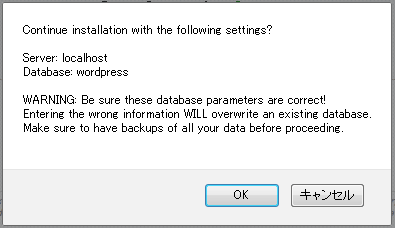
【英文】
Continue installation with the following settings?
Server: localhost
Database: wordpress
WARNING: Be sure these database parameters are correct!
Entering the wrong information WILL overwrite an existing database.
Make sure to have backups of all your data before proceeding.
【和訳】
次の設定でインストールを実行しますか?
Server: localhost
Database: wordpress
警告:これらのデータベースパラメータが正しいことを確認してください。
間違った情報を入力すると既存のデータベースを上書きします。
続行する前にすべてのデータベースのバックアップを持っていることを確認してください。
Duplicatorのインストール・Installer・2.Update画面の解説
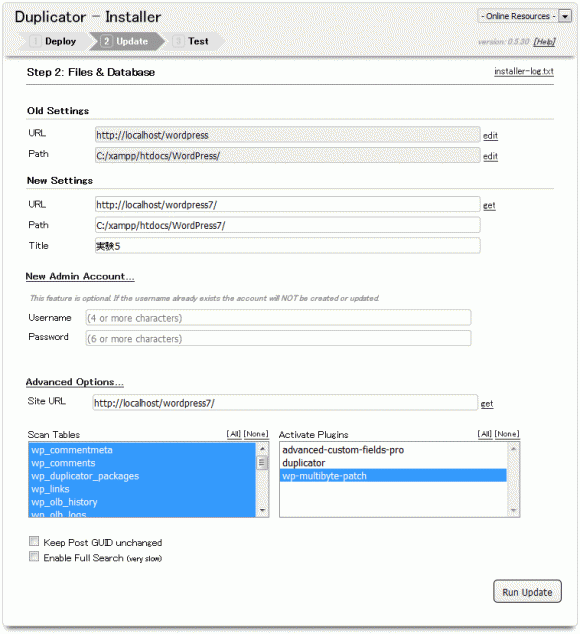
New Admin Account
「New Admin Account」では、Adminのアカウントを登録することができます。
すでにある「Username」を指定した場合は、作成も更新もされません。
【英文】
This feature is optional.If the username already exists the account will NOT be created or updated.
【和訳】
この機能はオプションです。すでにユーザが存在する場合は、アカウントを作成、または更新しません。
Duplicatorのインストール・Installer・3.Test・4. Security Cleanupダイアログ解説
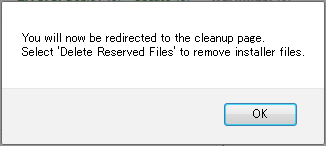
【英文】
You will now be redirected to the cleanup page.
Select ‘Delete Reserved Files’ to remove installer files.
【和訳】
クリーンナップページにリダイレクトされます。
インストーラーファイルを削除するには、「Delete Reserved Files(削除予定ファイル)」を選択します。
DuplicatorのCleanup・Tools-Cleanup画面のエラー解説

「4. Security Cleanup」をクリックすると、上記の様に「このページにアクセスするための十分なアクセス権がありません。」と出る場合があります。
これは、「Duplicator」が有効になっていない場合ですので、新しい環境の管理画面からログインし、左ナビゲーションの「プラグイン」から「Duplicator」を有効にしたうえで改めて実行してみてください。
DuplicatorのCleanup・Tools-Cleanup画面の解説
Delete Reserved Files
【英文】
Delete Reserved Files
Removes all reserved installer files. [more info]
【和訳】
予約ファイルの削除
予約されたインストーラーファイルを削除します。
「more info」の情報
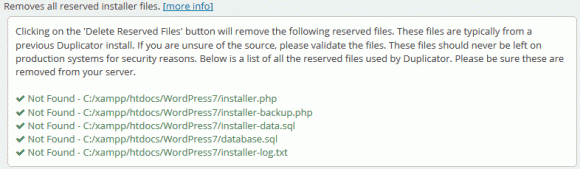
【英文】
Clicking on the ‘Delete Reserved Files’ button will remove the following reserved files. These files are typically from a previous Duplicator install. If you are unsure of the source, please validate the files. These files should never be left on production systems for security reasons. Below is a list of all the reserved files used by Duplicator. Please be sure these are removed from your server.
【和訳】
「Delete Reserved Files(予約ファイルの削除)」ボタンをクリックすると次の予約ファイルを削除します。
これらのファイルは、Duplicatorがインストールに使うファイルです。
ソースが不明確な場合は、ファイルを検証してください。
これのファイルは、セキュリティの観点から本番サーバに残しておいてはいけません。
以下のファイルは Duplicatorが使用した削除予約のファイルリストです。
これらはサーバから削除されていることを確認してください。
「Delete Reserved Files」ボタンをクリックすると、予約ファイルが削除され、削除が実行されたことを確認するメッセージが表示されます。
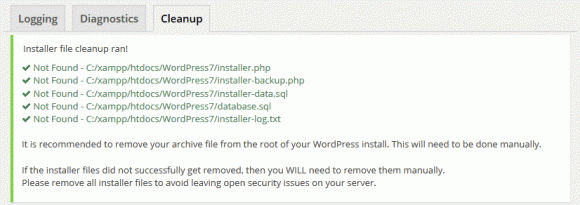
【英文】
Installer file cleanup ran!
【和訳】
インストーラーファイルのクリーンナップを実行しました。
【英文】
It is recommended to remove your archive file from the root of your WordPress install. This will need to be done manually.
If the installer files did not successfully get removed, then you WILL need to remove them manually.
Please remove all installer files to avoid leaving open security issues on your server.
【和訳】
WordPressのインストールに使用したアーカイブファイルを削除することをおススメします。それは手動で行う必要があります。
インストーラーファイルが正常に削除されなかった場合は、それらを手動で削除する必要があります。
サーバ上にセキュリティの問題が残った状態にならないよう、全てのインストーラーファイルを削除してください。
Delete Legacy Data
【英文】
Delete Legacy Data
Removes all legacy data and settings prior to version [0.5.30].
【和訳】
旧データの削除
以前のバージョン「0.5.30」の全ての旧データと設定を削除します。
処理を実行すると下記のダイアログが表示されます。

【英文】
This action will remove all legacy settings prior to version 0.5.30. Legacy settings are only needed if you plan to migrate back to an older version of this plugin.
【和訳】
この処理は、バージョン 0.5.30より前の全てのレガシー設定を削除します。あなたがこのプラグインの古いバージョンに戻って移行する場合は、レガシー設定が必要となります
Clear Build Cache
下記のフォルダにある環境構築をする際に利用したビルドデータを削除します。
{WordPressのルート}/wp-snapshots/tmp
【英文】
Clear Build Cache
Removes all build data from: [C:/xampp/htdocs/WordPress7/wp-snapshots/tmp].
【和訳】
ビルドキャッシュのクリア
[C:/xampp/htdocs/WordPress7/wp-snapshots/tmp]にある構築に使ったすべてのデータを削除します。
処理を実行すると下記のダイアログが表示されます。
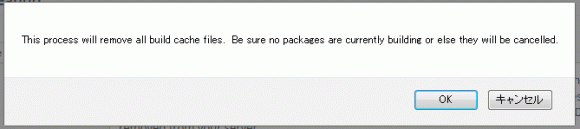
【英文】
This process will remove all build cache files. Be sure no packages are currently building or else they will be cancelled.
【和訳】
このプロセスはすべてのビルドのキャッシュファイルを削除します。
現在、いずれのパッケージがビルドファイルを使用していないか、キャンセルされていることを必ず確認してください。
※作業中の処理がないことを確認して削除を実行する必要があります。
DuplicatorのCleanup・Tools-Logging画面の解説
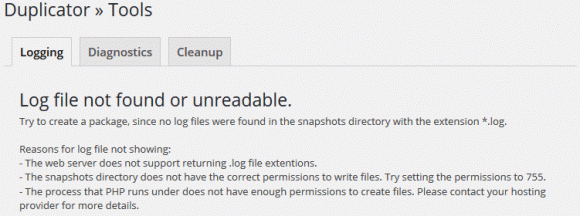
「Duplicator」-「Tools」-「Logging」の画面では、ログファイルがない場合は、以下のエラーメッセージが表示されます。
メッセージ内にもありますが、パッケージ作成が実行されていないならば実行してみて、それでもログファイルが生成されない場合は、パーミッション等の問題があるでしょう。
【英文】
Try to create a package, since no log files were found in the snapshots directory with the extension *.log.
【和訳】
「wp-snapshots」というスナップショットディレクトリに、「.log」という拡張子のログファイルが見当たりませんでしたので、パッケージを作成してみてください。
【英文】
Reasons for log file not showing:
– The web server does not support returning .log file extentions.
– The snapshots directory does not have the correct permissions to write files. Try setting the permissions to 755.
– The process that PHP runs under does not have enough permissions to create files. Please contact your hosting provider for more details.
【和訳】
ログファイルが表示されない理由
– Webサーバが「.log」という拡張子の利用をサポートしていない。
– スナップショットディレクトリはファイルを書き込みするための適切な権限がない。パーミッションを 755に設定してみてください。
– 下層の領域にファイルを作成するための十分な権限が PHPに与えられていない。詳細についてはサーバ管理者に問い合わせてください。
※「スナップショットディレクトリ」とは、Duplicatorがパッケージなどを生成して保存するフォルダのことで、「wp-snapshots」というフォルダ名になります。
GoogleAdwords
GoogleAdwords
この記事が参考になったと思いましたらソーシャルメディアで共有していただけると嬉しいです!
関連記事
-

-
カスタムタクソノミーのターム一覧をウィジェットにショートコードで編集
カスタムタクソノミーに属するターム(カテゴリ)の一覧を wp_list_categories()関数+ショートコードでウィジェットに編集するサンプルプログラムです。
-

-
ロリポップでWordPress+Basic認証で不具合発生!回避方法解説
ロリポップサーバでWordPressを使いBasic認証を設定する際には注意しないとWordPressが動かなくなる場合も!その回避方法を解説します。
-

-
Custom Post Type UIでカスタム投稿を設定・バージョン1.4対応解説
カスタム投稿をプラグインCustom Post Type UIを使って設定する方法を解説。バージョンアップにより設定する項目も増え、より柔軟な設定ができます。
-

-
AdminerはWordPressのデータベース管理プラグインの決定版!
データベース管理プラグインはAdminerがあれば他に必要ありません。なぜならDB管理ツールAdminerと同じものをプラグインとして提供しているからです。
-

-
WordPressで特定のURL、ページ、ファイル単位でBasic認証を設定する方法
WordPressはURLはmod_rewriteにより疑似的に作られていますが、特定のページ、特定のURL、ファイル単位でBasic認証を設定する方法を解説します。ツールも紹介。
-

-
Captchaを使って WordPressのコメントスパム対策をする
コメントスパム対策として入力させない対策の一つとしてCAPTCHAという方法がありそれを簡単に実装できるプラグインCaptchaの解説です。
-

-
WordPressのユーザ名を後から変更する方法。adminの使用は危険。
運用中のユーザ名を変更する方法を解説。かつてのデフォルト設定だった「admin」は誰もが使うIDのため非常に危険です。今からでも変更しましょう。
-

-
WordPressのおすすめの確認画面付きお問い合わせフォームプラグイン・MW WP Form
MW WP Formは確認画面が付いているオススメのフォームプラグインです。企業サイトを CMSとして構築する際にも利用できる実力派です。
-

-
Category Order and Taxonomy Terms Orderでカテゴリ・タクソノミーのタームの順番を並び替える
標準機能では行えないカテゴリやタクソノミーの並び替えを行うプラグインCategory Order and Taxonomy Terms Orderの紹介です。
-

-
WordPressのメディア設定でアップロードするファイルの保存場所を変更する方法
メディアのアップロードするファイルの保存先を変更する方法の解説。現在はオプションとなっていますので、/wp-admin/options.phpから設定します。